这篇文章主要介绍了python环境变量配置不成功的解决方法,具有一定借鉴价值,需要的朋友可以参考下。希望大家阅读完这篇文章后大有收获。下面让小编带着大家一起了解一下。
本文主要讲解python的环境变量配置,在不同版本下如何安装
Windows
打开Python官方下载网站
https://www.python.org/downloads/release/python-370/
x86:表示是32位电脑
x86-64:表示是64位电脑
目前Python版本分为2.x版本和3.x版本。推荐大家使用3.x版本。
设置环境变量,我的电脑—>属性->高级系统设置->环境变量,如下
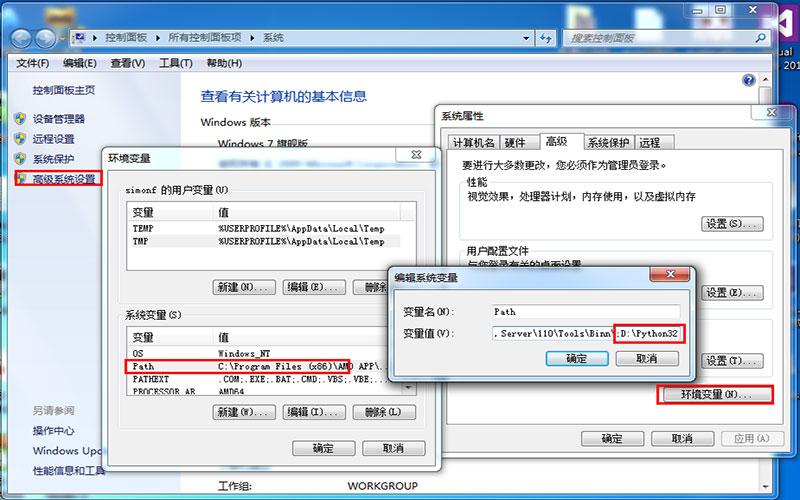
配置
在“变量值”一栏,把自己所安装的python路径拷进去就可以了,例:C:\Python37
注意:在拷贝路径C:\Python37时,前面要加分号,还要注意,分号一定是英文输入法里的分号。
测试
打开cmd可以输入Python运行了。如果说python不是有效的命令,那可能需要检查一下上面的步骤了
Mac
Mac平台一般都会自带Python2.x版本,如果想安装Python3.x版本。最好用HomeBrew安装。
安装HomeBrew
/usr/bin/ruby -e "$(curl -fsSL https://raw.githubusercontent.com/Homebrew/install/master/install)"测试
brew doctor
安装python
brew install python
查看
// 系统自带的python2.7,目录为/usr/bin/python
which python
//brew安装的python3.6,目录为/usr/local/bin/python3
which python3Unix/Linux
Unix/Linux一般都会自带两个版本,可以在终端输入python和python3进行查看自带的版本。
感谢你能够认真阅读完这篇文章,希望小编分享python环境变量配置不成功的解决方法内容对大家有帮助,同时也希望大家多多支持亿速云,关注亿速云行业资讯频道,遇到问题就找亿速云,详细的解决方法等着你来学习!
亿速云「云服务器」,即开即用、新一代英特尔至强铂金CPU、三副本存储NVMe SSD云盘,价格低至29元/月。点击查看>>
免责声明:本站发布的内容(图片、视频和文字)以原创、转载和分享为主,文章观点不代表本网站立场,如果涉及侵权请联系站长邮箱:is@yisu.com进行举报,并提供相关证据,一经查实,将立刻删除涉嫌侵权内容。